
今回は、8 コア CPU、10 コア GPU、そして 24GB のメモリを搭載した M3 iMac について、その他の部分のパフォーマンスについて話しましょう。
更に面白いコンテンツを観たい人は、Instagram @applealmondjp と Twitter X @Applealmond1 をフォローしてください!
大きいけれど軽い
もし Apple Silicon シリーズの iMac を初めて手に入れるなら、大きな箱が届きます。この箱は視覚的にかなり大きく見えますが、実際に iMac を取り出してみると、箱ほどの大きさはありません。持ち上げた最初の感想は、「軽い!」というもので、この巨大なボディとは不釣り合いです。

この「軽さ」は最初は少し戸惑いましたが、画面の角度を調整しようとすると、iMac が動いてしまうことが多いからです。しかし、もう一つの利点は、iMac を簡単に回転させて同僚に画面の内容を共有できることで、この小さな意外性が私にとっては好きな部分です。

側面から見ると、本当に薄いです。ただ、どれほど薄いかを示すことができないかもしれませんが、この M3 iMac のスリムなラインと、全体的なデザインのシンプルさが強調されています。
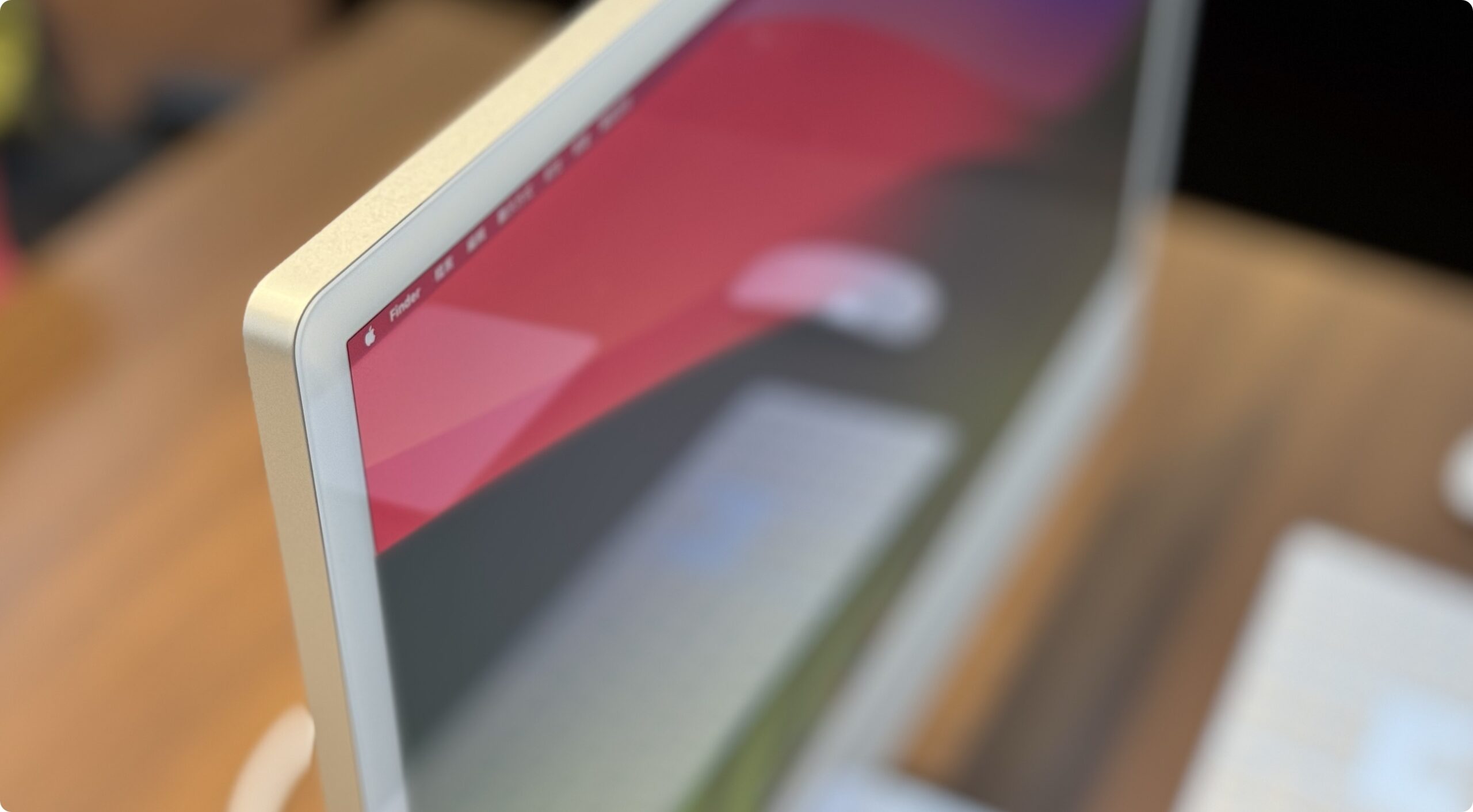
今回は、フルサイズの数字キー付き Touch ID キーボード、マジックマウス、そしてトラックパッドが付属しています。Mac のトラックパッドに慣れていると、トラックパッドの操作が好きになりますし、私が非常に依存している BetterTouchTool というアプリも、シームレスに続けられます。

余裕があれば、Touch ID 付きキーボードを選ぶことを本当にお勧めします。数字キーがあるかないかは人それぞれですが、Touch ID は多くのパスワード入力や認証の時間を節約できるため、実際に非常に便利な機能として私も非常に気に入っています。
24 インチの 4.5K 高解像度ディスプレイは、あらゆる作業に適しています
M3 iMac は、M1 iMac と同じ 24 インチの 4.5K 高解像度ディスプレイを維持していますが、このサイズは多くの作業にちょうど良いと感じます。
マウスが遠くまで移動する必要がないため、感度を非常に高く設定する必要がありません。
二つのウィンドウを開いて作業する場合、左右に一つずつウィンドウを配置し、参考資料を探したり、画像ファイルを Pages に直接ドラッグしたりするのが非常に便利です。
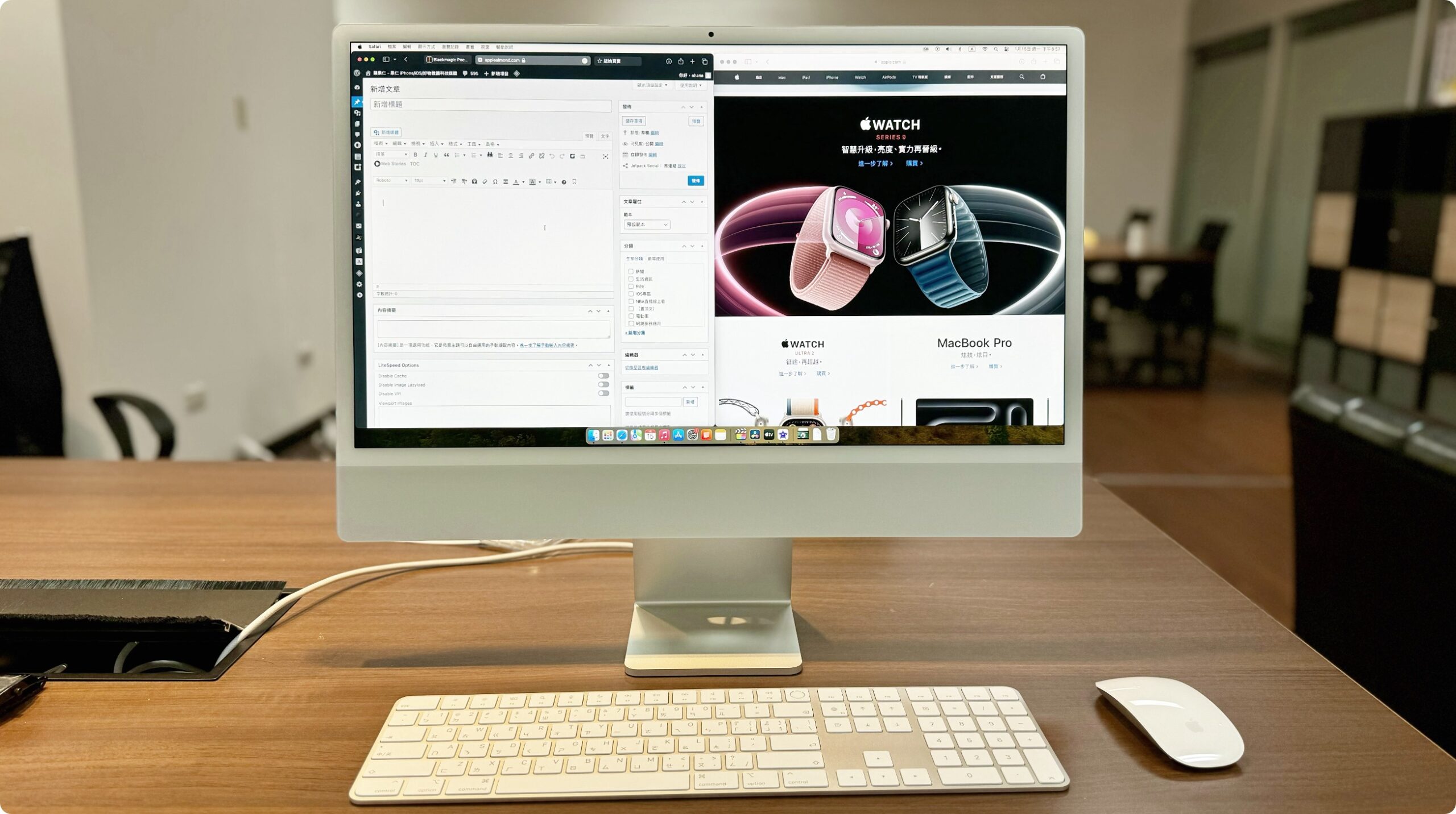
ディスプレイの色彩飽和度も美しく、写真の編集、色調整、カット編集、照明調整などを行い、作品をMacを通じてクライアントと議論する必要がある場合、Appleの一貫したディスプレイ色彩により、色差を心配する必要がありません。

これは、このディスプレイが私が特に気に入っている点です。
しかし、M3 iMac が提供するのはまだ LED ディスプレイなので、14 インチや 16 インチの MacBook Pro の mini LED に比べてコントラストや色調の表示がそれほど印象的ではないかもしれません。しかし、これらの仕様を比較することを忘れ、実際に表示される色を見ると、この 24 インチの 4.5K ディスプレイが非常に良い視覚体験を提供することに気づくでしょう。

M3 チップのサポートにより、計算と変換がより速く、より安定します
以前の M3 iMac のレビューで、Davinci Resolve を使用して 30 分間の 4K 50FPS H.265 エンコード MP4 形式のビデオをどれだけの時間で処理できたかについて共有しました。
24GB のメモリを搭載した M3 iMac では、処理時間は約 18 分でした。また、同じ素材を使用して他の仕様の Mac と変換時間を比較しました。
ここで、もう一つのケースを共有したいと思います。約 1 時間のオーディオファイルを3つ録音しました。以前の習慣では、FCP を使用していくつかの簡単な処理を行います。
M1 版の iMac を使用しているとき、処理できない状況になることがありました。M2版のMacBook Airに切り替えると、処理時間は約 10 分です。
しかし、この M3 iMac で処理した場合、約 1 分で完了しました。
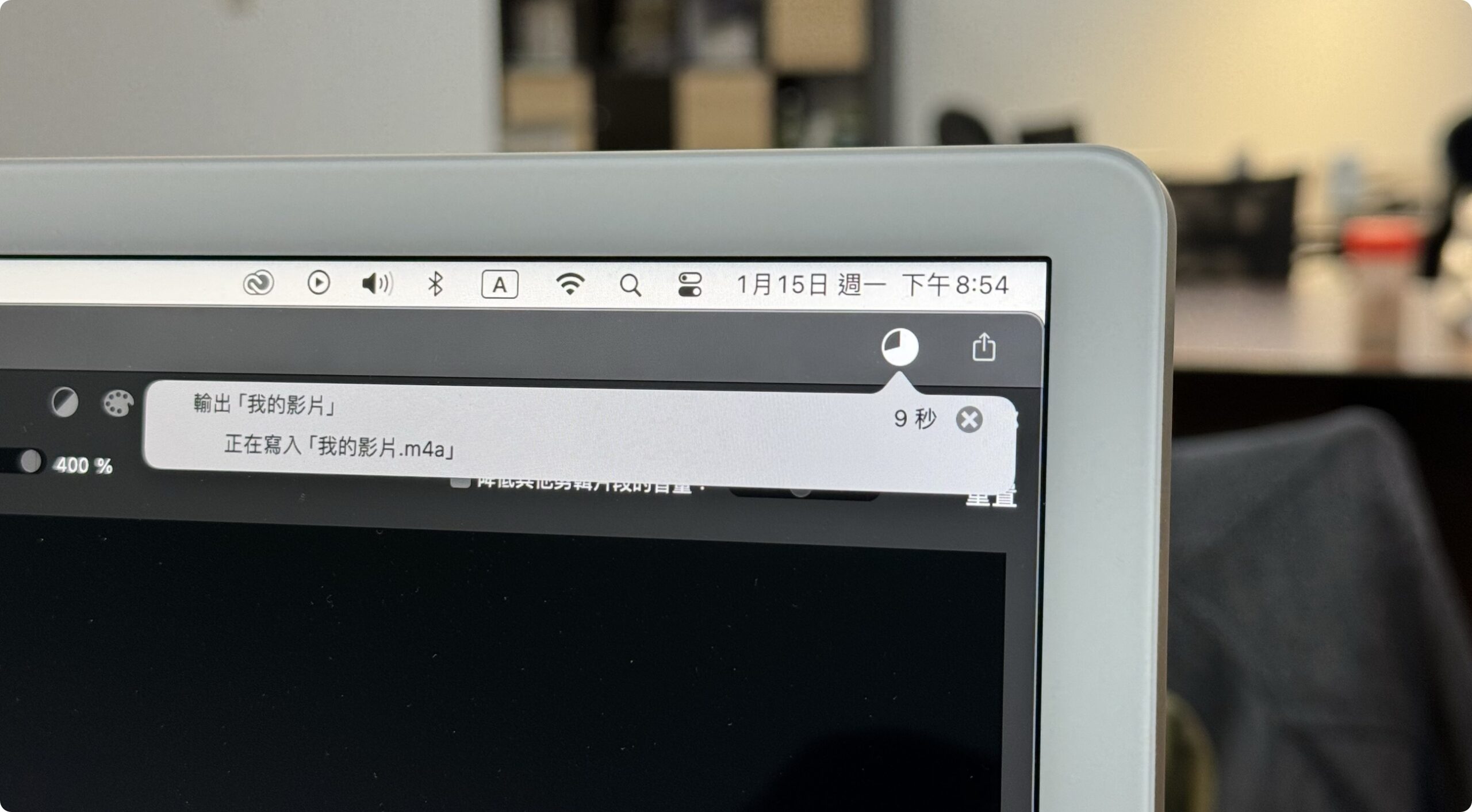
編集が必要な場合、M3 iMac での作業体験は非常に良好です。
ディスプレイが大きく、各作業エリアに十分なスペースがあることに加えて、実行速度も遅延が少ないです。ただし、私のビデオ編集の内容は比較的シンプルで、ほとんどの場合、2、3トラックの 4K ビデオ編集で十分です。
約 5 分間の 4K ビデオ編集ファイルを出力してみました。編集ファイルは約 3 トラックで、比較的シンプルで、処理時間は約1分です。
また、5つの 4K Log ファイルを合計約 2 分半で Davinci Resolve を使用して ProRes 422 に変換し、簡単な Lut を適用したところ、処理時間は約 2 分でした。
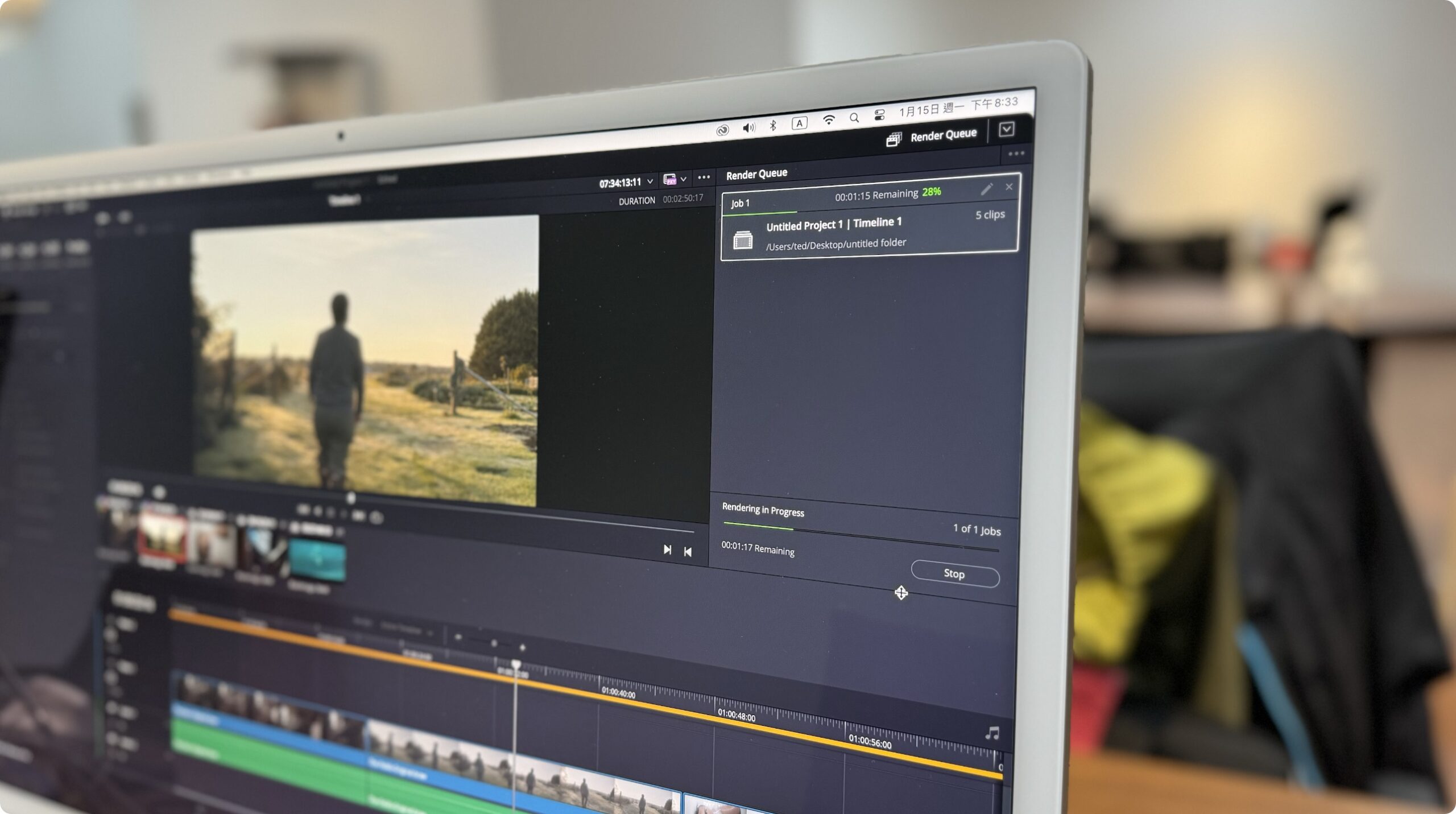
Davinci Resolve での変換プロセス中、M3 iMac の下部からファンの音が聞こえるのは珍しいことでした。手を近づけると、熱風が吹き出してくるのが感じられます。しかし、それ以外の日常使用ではほとんど静かで、GameTool Kit を使用してゲームをしているときも、ファンが騒がしくなることはありませんでした。
この一列の穴のデザインは、中央部分が冷却用で、左右がスピーカーです。
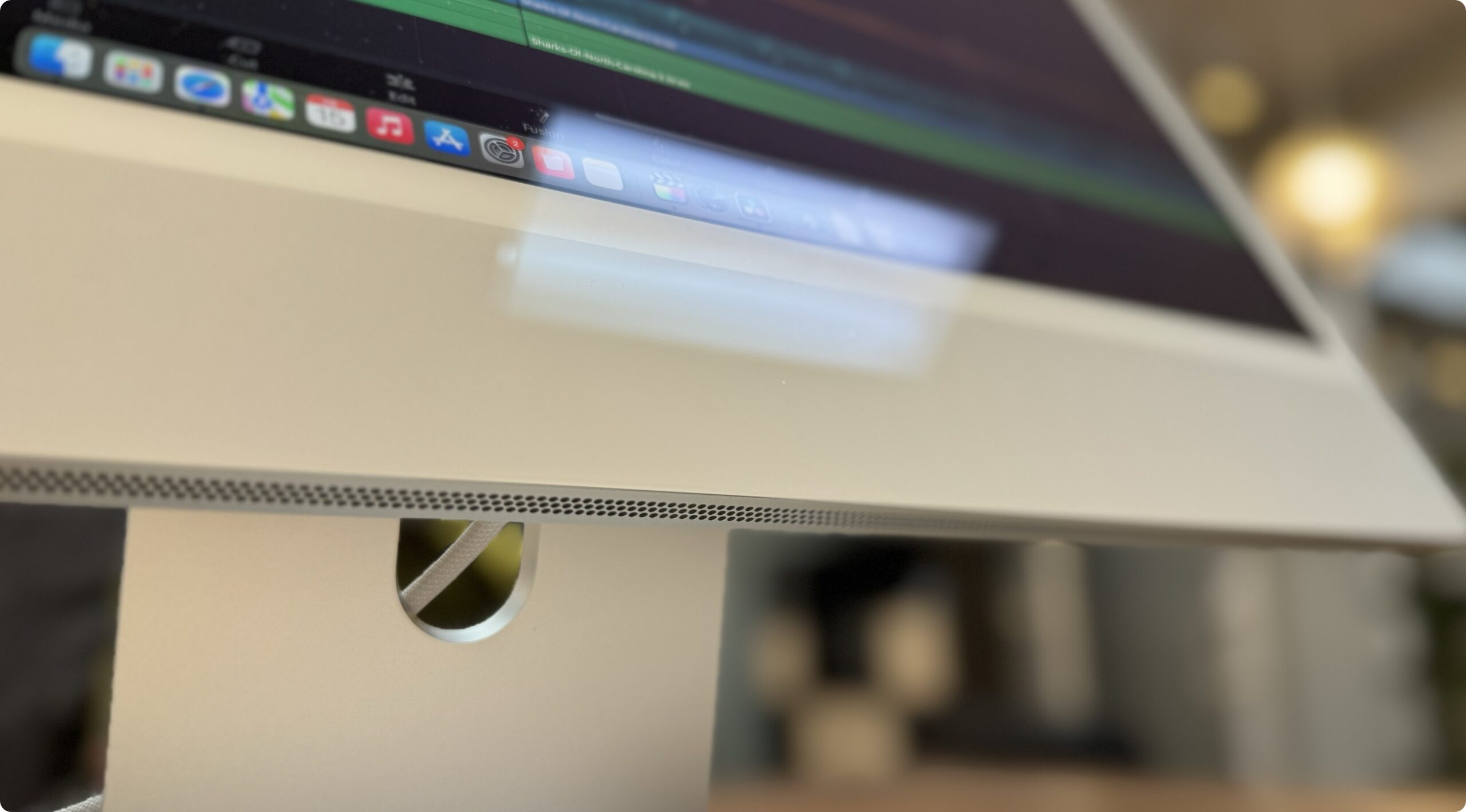
高品質の6スピーカーシステムによる空間オーディオ体験
M3 iMac には、高品質の6スピーカーシステムが搭載されており、音楽を聴いているときにその違いを実感できます。
私が普段使用している MacBook Pro や MacBook Air と比較しても、空間オーディオの再生をサポートしているにもかかわらず、M3 iMac の 6 スピーカーシステムを採用することで、音場の表現がより豊かになっています。
Apple Music の空間オーディオを搭載した音楽と組み合わせると、全体のサラウンド感が非常に明確で、一般的な楽曲や最近リリースされたApple Music Classicalのクラシック音楽を聴くときに、音楽に包まれている感覚が強まります。これは単に左右のチャンネルが切り替わるだけではない体験です。

機会があれば、人が少ない時に Apple の直営店や販売店で実際に聞いてみることをお勧めします。音量を大きくするのが難しい場合は、M3 iMac の下部、スピーカーの穴がある場所に頭を近づけてみてください。
M3 iMac を手に入れるべきか?
これは多くの人が抱える疑問でしょう。
結論から言うと、既に M1 iMac を持っていて、更なる作業ニーズがない場合、例えば 4K ビデオの編集や日常のドキュメント作成などは、原則として M1 iMac で十分に対応できるはずです。
しかし、以前の Intel 版 iMac や PC ユーザーの場合、M3 iMac を強く推奨します。新しいものを購入するという理由だけでなく、M シリーズチップへのアップグレード後のファンの騒音性能も非常に優れており、さらに性能が向上しています。

外観デザインに関しても、多くの PC の All in One マシンと比較して、M3 iMac は非常にスマートでテクノロジカルな外観を持っています。私にとって、この M3 iMac で作業をすることは、単に機械を操作して作業を完了させるという感じではなく、実際に頼りになる、もっと多くの仕事を助けてくれる製品として期待しています。
更に面白いコンテンツを観たい人は、Instagram @applealmondjp と Twitter X @Applealmond1 をフォローしてください!
もっと読む
